Descripción general
La integración de OneSignal + BigQuery admite dos potentes pipelines de datos:- Exportar: Envíe automáticamente datos de eventos de mensajería (push, correo electrónico, SMS, en la aplicación) desde OneSignal a BigQuery para análisis y reportes.
- Importar: Sincronice eventos personalizados de usuario desde sus conjuntos de datos de BigQuery a OneSignal para activar Journeys automatizados y mensajería personalizada.
Exportar eventos de OneSignal a BigQuery
Envíe eventos de rendimiento y participación de mensajería (por ejemplo, envíos, aperturas, clics) a BigQuery para:- Construir paneles personalizados e informes
- Rastrear tendencias de entrega y participación entre canales
- Combinar datos de OneSignal con otros datos comerciales para análisis
- Access to Event Streams for outbound message events (Plan limitations and overages apply)
- Access to Custom Events for inbound event syncing (Plan limitations and overages apply)
- Updated Account Plan (not available on free apps)
- Proyecto de Google Cloud Platform con facturación habilitada
- BigQuery habilitado en su proyecto de GCP
- Cuenta de servicio con permisos de escritura de BigQuery
1. Crear una cuenta de servicio
1
Inicie sesión en su cuenta de Google Cloud Platform
Después de iniciar sesión, asegúrese de que el proyecto correcto esté seleccionado.

2
Cree una cuenta de servicio
Visite la página Crear cuenta de servicio y haga clic en Create Service Account.

3
Complete los campos
Asígnele cualquier nombre e ID de cuenta de servicio que elija.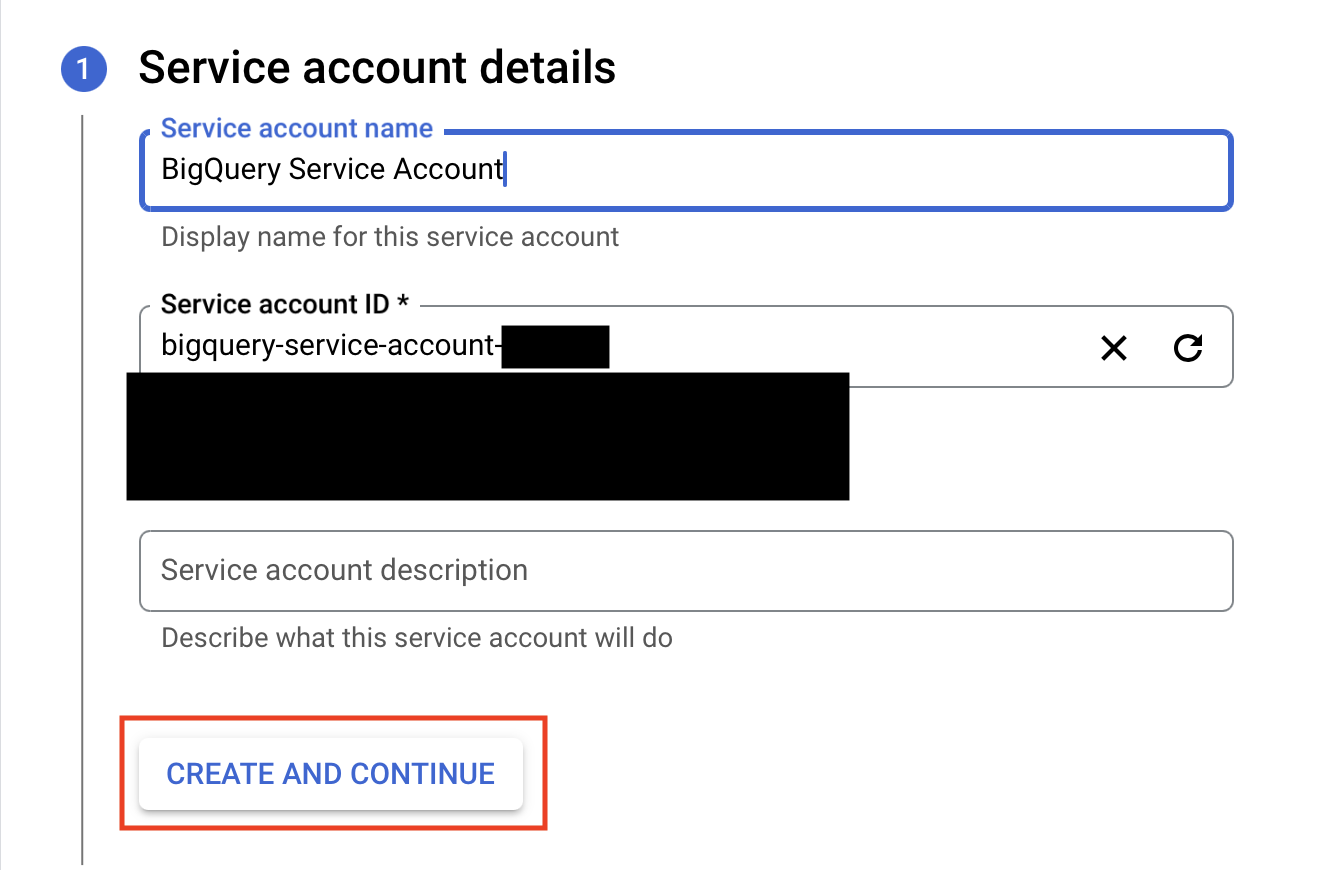
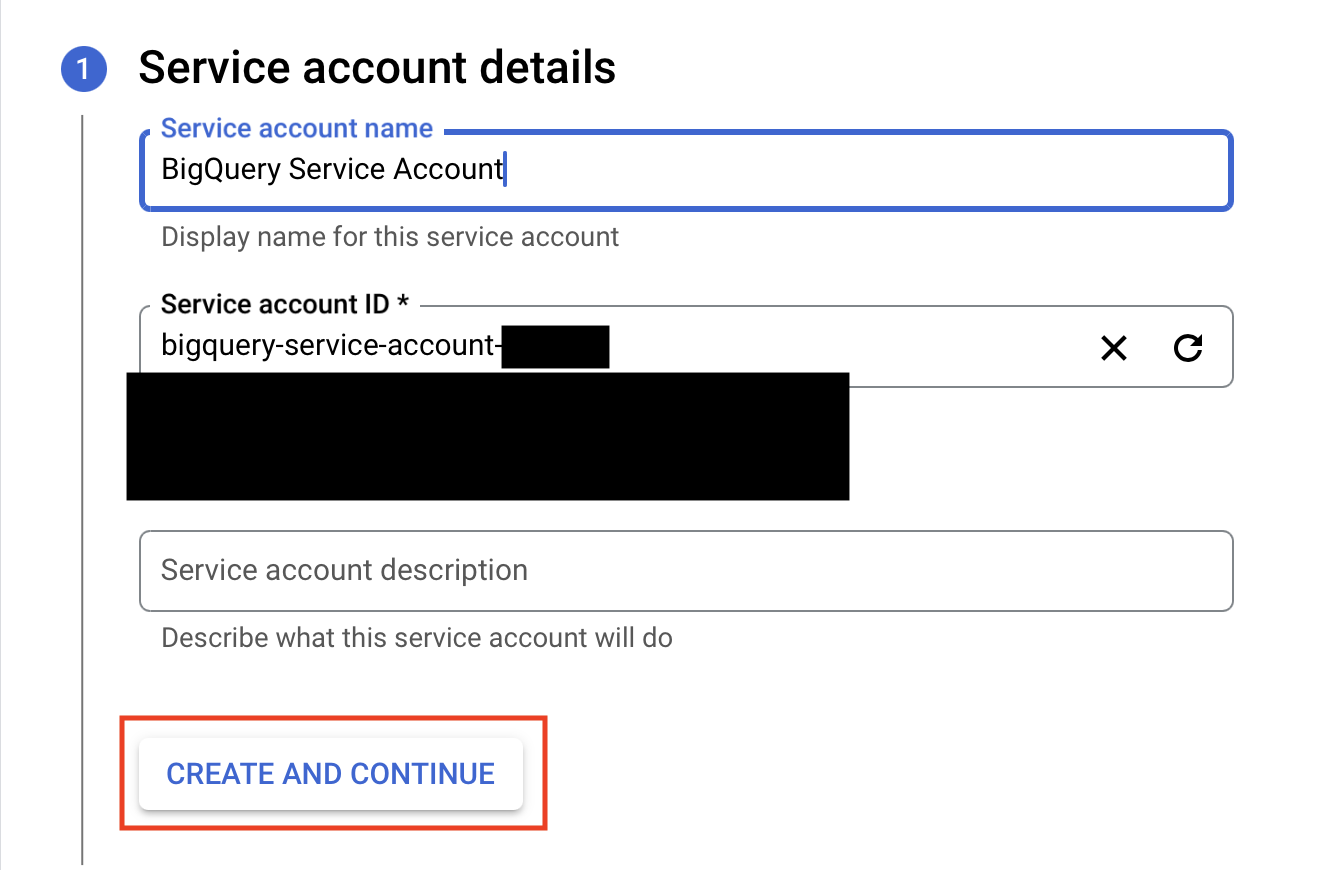
4
Asigne el rol 'BigQuery User'
Otorgue a la cuenta de servicio el rol “BigQuery User”.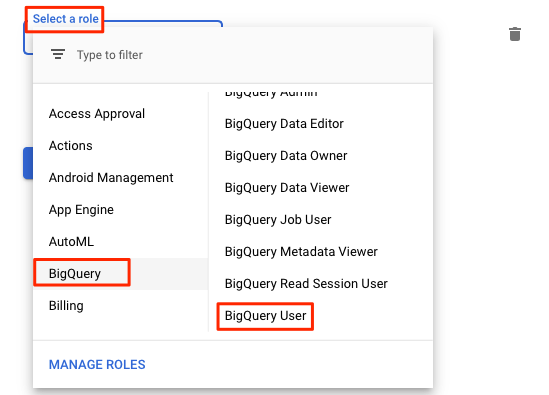
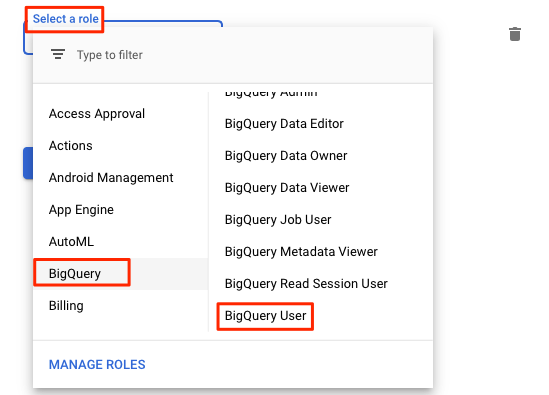
5
Cree una clave JSON para esta cuenta
Vaya a su nueva cuenta de servicio > Keys > Add Key > Create new key > seleccione JSON. Guarde el archivo.
Pegará todo el contenido de este archivo de clave JSON en OneSignal para activar la integración.
2. Activar la integración en OneSignal
1
Vaya a OneSignal > Data > Integrations > BigQuery
2
Pegue su clave JSON de cuenta de servicio
3
Configure los ajustes
- Sync Frequency: Tan frecuentemente como cada 15 minutos
- Dataset/Table Names: Solo debe contener letras minúsculas, números y guiones bajos, y no puede comenzar con un número.
- Event Types: Seleccione eventos de mensajes específicos (por ejemplo, sent, opened, clicked)
- Nota: Puede seleccionar múltiples tipos de eventos o actualizar eventos seleccionados más adelante.
4
Haga clic en Save y espere la confirmación
La sincronización inicial de datos puede tardar de 15 a 30 minutos en aparecer en BigQuery.Mientras espera, envíe mensajes a través de push, correo electrónico, en la aplicación o SMS para activar los eventos seleccionados.
3. Ver datos en BigQuery
Abra su consola de BigQuery y localice el conjunto de datos (por ejemplo,onesignal_events_<app-id>) para explorar los eventos de mensajes sincronizados.
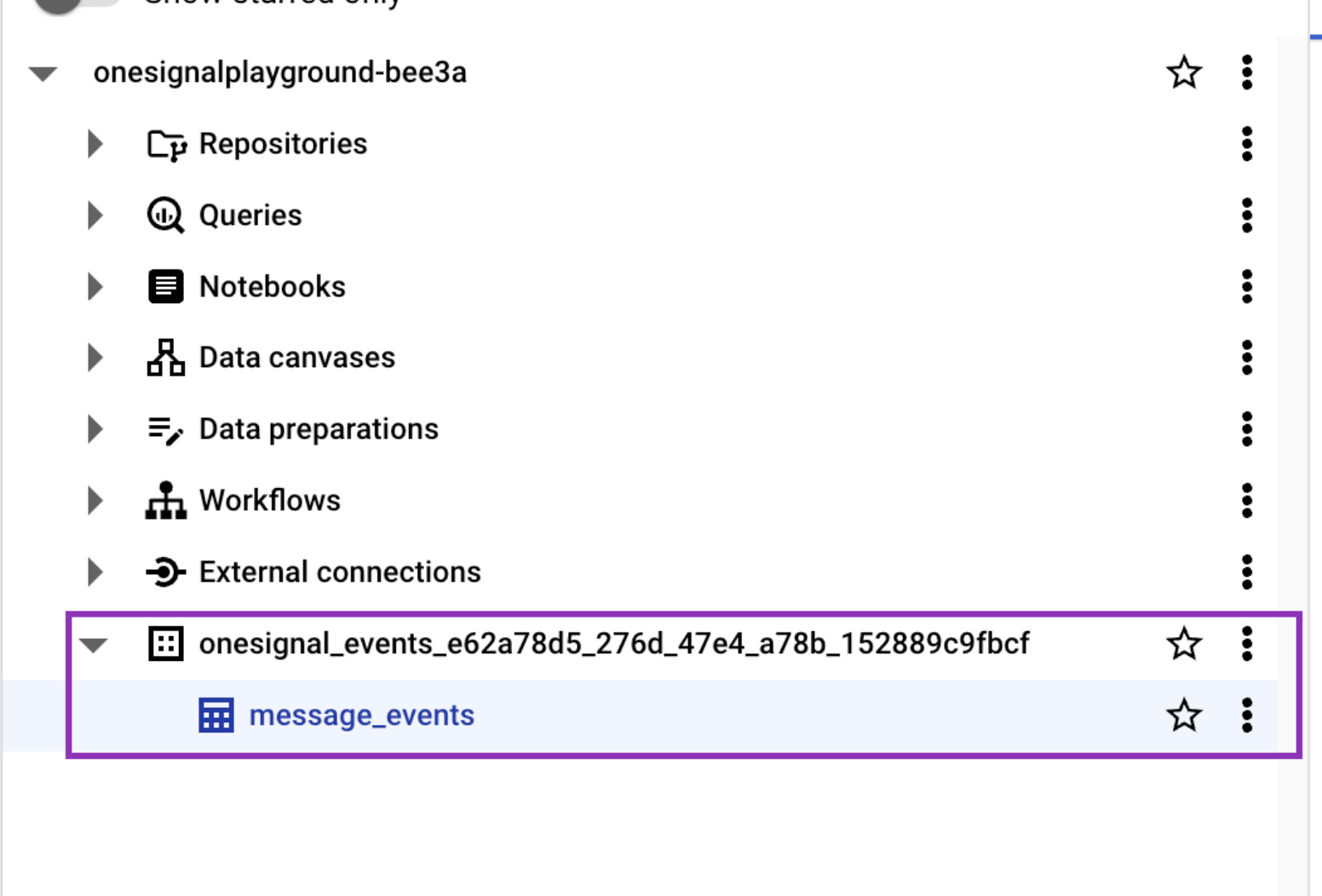
Conjunto de datos de BigQuery que contiene eventos de mensajes exportados
Message events and properties
Message event kinds
Property:event_kind
Type: String
The kind of message and event (e.g. message.push.received, message.push.sent).
| Message Event (OneSignal) | event_kind | Description |
|---|---|---|
| Push Sent | message.push.sent | Push notification successfully sent. |
| Push Received | message.push.received | Delivered push (see Confirmed Delivery). |
| Push Clicked | message.push.clicked | User clicked the push. |
| Push Failed | message.push.failed | Delivery failure. See message reports. |
| Push Unsubscribed | message.push.unsubscribed | User unsubscribed from push. |
| In-App Impression | message.iam.displayed | In-App message shown. |
| In-App Clicked | message.iam.clicked | In-App message clicked. |
| In-App Page Viewed | message.iam.pagedisplayed | In-App page shown. |
| Email Sent | message.email.sent | Email delivered. |
| Email Received | message.email.received | Email accepted by recipient’s mail server. |
| Email Opened | message.email.opened | Email opened. See Email Reports. |
| Email Link Clicked | message.email.clicked | Link in email clicked. |
| Email Unsubscribed | message.email.unsubscribed | Recipient unsubscribed. |
| Email Marked Spam | message.email.resporedasspam | Marked as spam. See Email Deliverability. |
| Email Bounced | message.email.hardbounced | Bounce due to permanent delivery failure. |
| Email Failed | message.email.failed | Delivery failed. |
| Email Suppressed | message.email.supressed | Suppressed due to suppression list. |
| SMS Sent | message.sms.sent | SMS sent. |
| SMS Delivered | message.sms.delivered | SMS successfully delivered. |
| SMS Failed | message.sms.failed | SMS failed to deliver. |
| SMS Undelivered | message.sms.undelivered | SMS rejected or unreachable. |
Event data schema
For each message event generated by a user, the following metadata will be attached to the record.| Column Name | Type | Description |
|---|---|---|
event_id | UUID | Unique identifier for the event |
event_timestamp | Timestamp | Time of event occurrence |
event_kind | String | The Event Kind |
subscription_device_type | String | Device type (e.g., iOS, Android, Web, Email, SMS) |
language | String | Subscription language code |
version | String | Integration version |
device_os | String | Device operating system version |
device_type | Number | Numeric device type |
token | String | Push token, phone number, or email |
subscription_id | UUID | Subscription ID |
subscribed | Boolean | Subscription status |
onesignal_id | UUID | OneSignal user ID |
last_active | String | Last active timestamp |
sdk | String | OneSignal SDK version |
external_id | String | External user ID that should match the integration user ID |
app_id | UUID | App ID from OneSignal |
template_id | UUID | Template ID (if applicable) |
message_id | UUID | Message batch/request ID |
message_name | String | Name of the message |
message_title | String | Message title (English only) |
message_contents | String | Truncated message body (English only) |
_created, _id, _index, _fivetran_synced | Internal use | Fivetran sync metadata |
Notes
- Syncs after saving/activating may take an additional 15-30 minutes to complete.
- Deactivating may still result in one final sync after deactivation.
- To ensure efficient data synchronization, our system automatically creates and manages staging datasets. These datasets, named with a pattern like
fivetran_{two random words}_staging, temporarily store data during processing before it’s integrated into your main schema. These staging datasets are essential for maintaining a streamlined workflow and should not be deleted, as they will be automatically recreated.
Importar eventos desde BigQuery
Envíe datos de eventos de comportamiento desde BigQuery a OneSignal para:- Activar Journeys basados en la actividad del usuario
- Personalizar la mensajería basada en datos de comportamiento
- Access to Event Streams for outbound message events (Plan limitations and overages apply)
- Access to Custom Events for inbound event syncing (Plan limitations and overages apply)
- Updated Account Plan (not available on free apps)
- Proyecto de GCP con BigQuery y tablas de datos de eventos
- Cuenta de servicio con permisos de lectura
- Tablas de datos de eventos que contengan datos de comportamiento en conjuntos de datos de BigQuery
1
Crear cuenta de servicio de BigQuery
OneSignal generará una cuenta de servicio automáticamente cuando cree la conexión. Alternativamente, puede proporcionar su propio archivo JSON de clave de cuenta de servicio.Si crea su propia cuenta de servicio, asegúrese de que tenga los permisos requeridos enumerados a continuación.
2
Otorgar permisos requeridos
La cuenta de servicio de OneSignal necesita estos roles de IAM de BigQuery:
bigquery.dataViewer- Acceso de lectura a conjuntos de datos y tablas que contienen datos de eventosbigquery.jobUser- Permiso para crear trabajos para consultas de datosbigquery.metadataViewer- Acceso a metadatos a nivel de proyecto (recomendado)
3
Agregar integración en OneSignal
In OneSignal, go to Data > Integrations and click Add Integration.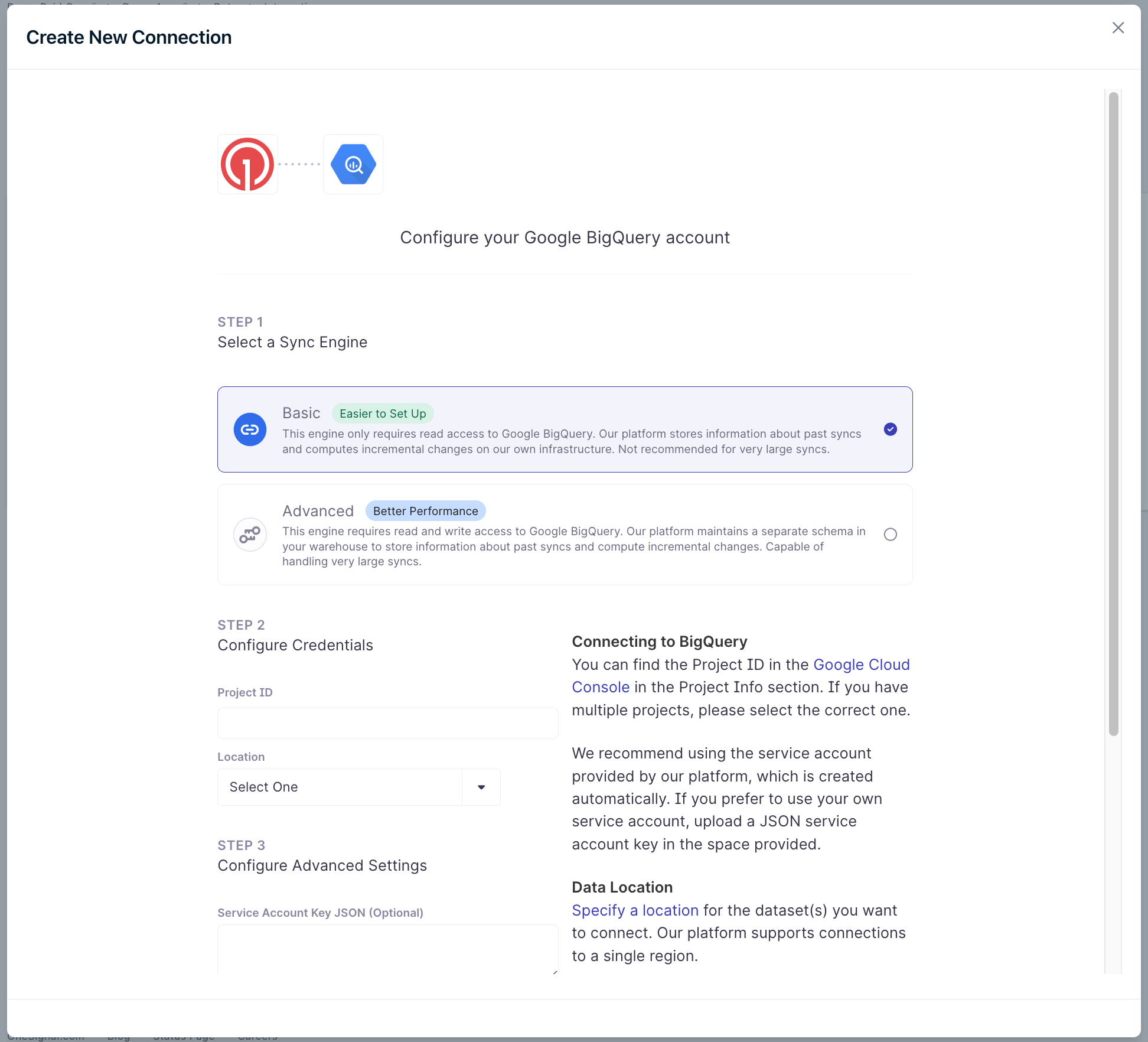
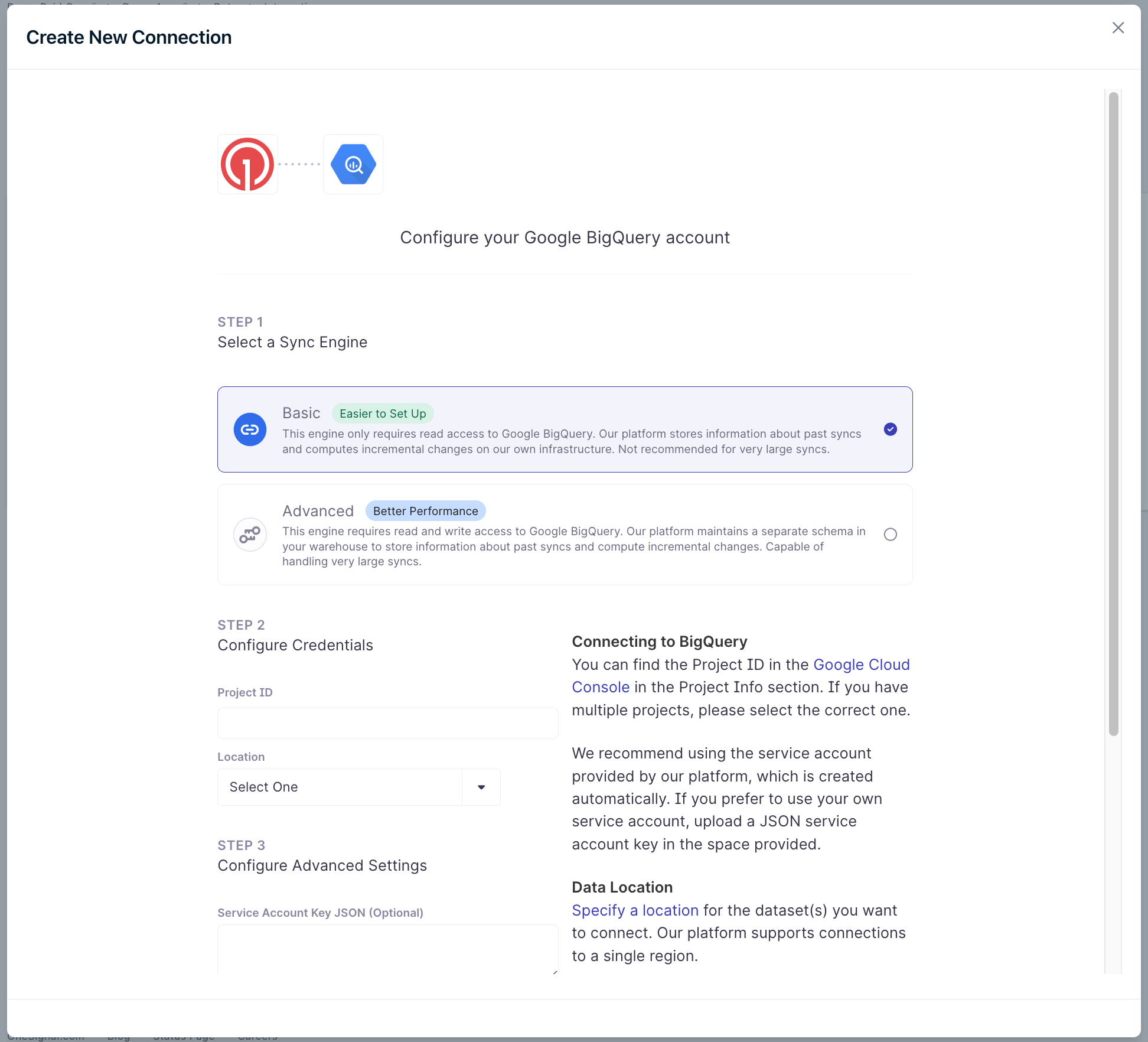
Agregar integración de BigQuery
- Sync Engine: Se recomienda sincronización avanzada para conjuntos de datos grandes o consultas de datos de eventos complejas. Puede comenzar con sincronización básica y cambiar a sincronización avanzada más adelante si es necesario.
- Google Cloud Project ID: Su proyecto de GCP que contiene conjuntos de datos de BigQuery
- Dataset Region: Ubicación donde se almacenan sus conjuntos de datos de BigQuery
- Service Account Key (opcional): Archivo de clave JSON si usa su propia cuenta de servicio
4
Configurar fuente de datos de eventos
Especifique el conjunto de datos y la tabla de BigQuery que contienen sus datos de eventos:
- Dataset: Nombre del conjunto de datos de BigQuery (por ejemplo,
analytics_events) - Table/View: Tabla o vista que contiene registros de eventos
- Event Query: Consulta SQL opcional para filtrar o transformar datos de eventos
- Nombre/tipo de evento
- Identificador de usuario
- Marca de tiempo del evento
- Propiedades adicionales del evento
5
Probar la conexión
Haga clic en Test Connection para verificar que OneSignal pueda acceder a su proyecto de BigQuery y leer datos de eventos.
Event data mapping
Map your to OneSignal’s custom events format:| OneSignal Field | Description | Required | |
|---|---|---|---|
name | event_name | Event identifier | Yes |
external_id | user_id | User identifier | Yes |
timestamp | event_timestamp | When event occurred | No |
properties | event_data | No |
Configuración avanzada
Consultas SQL personalizadas
Use SQL personalizado para filtrar o transformar datos de eventos antes de sincronizar con OneSignal:Acceso entre proyectos
Si sus datos de eventos abarcan múltiples proyectos de BigQuery, otorgue a la cuenta de servicio de OneSignal acceso a cada proyecto que contenga tablas o vistas referenciadas.Preguntas frecuentes
¿Por qué falla mi sincronización?
Hay algunas razones comunes por las que su sincronización puede estar fallando:- La cuenta de servicio no tiene los permisos requeridos
- El conjunto de datos de origen es demasiado grande para una sincronización básica y necesita usar sincronización avanzada
[email protected].
¿Por qué veo múltiples IDs de mensajes para el mismo contenido?
Esto generalmente ocurre cuando se reutiliza una plantilla de mensaje en múltiples envíos o flujos activados.¿Con qué frecuencia sincroniza datos OneSignal?
Tanto las integraciones de exportación como de importación pueden sincronizarse tan frecuentemente como cada 15 minutos.¿Puedo usar vistas de BigQuery?
Sí. Solo asegúrese de que la cuenta de servicio tenga acceso a todas las tablas referenciadas en la vista.Recursos relacionados
- Crear claves de cuenta de servicio en GCP
- Documentación de Journeys de OneSignal
- Documentación de exportación de datos de OneSignal